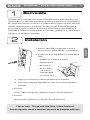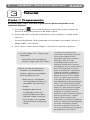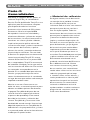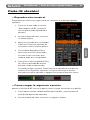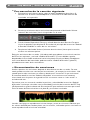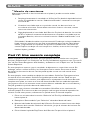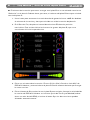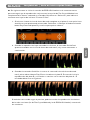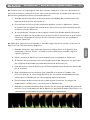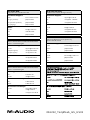El Avid M-Audio Torq MixLab es un sistema profesional para DJ que combina un software de mezcla de última generación con un controlador de hardware intuitivo, lo que te permitirá crear mezclas fluidas y dinámicas.
Con Torq MixLab, podrás reproducir música desde tu computadora, CD o dispositivos USB, y mezclarla en tiempo real utilizando una variedad de efectos y herramientas de mezcla. El controlador XSession Pro incluido te brinda un control táctil sobre el software, con jog wheels, faders, botones y perillas dedicados para una experiencia de mezcla natural y expresiva.
El Avid M-Audio Torq MixLab es un sistema profesional para DJ que combina un software de mezcla de última generación con un controlador de hardware intuitivo, lo que te permitirá crear mezclas fluidas y dinámicas.
Con Torq MixLab, podrás reproducir música desde tu computadora, CD o dispositivos USB, y mezclarla en tiempo real utilizando una variedad de efectos y herramientas de mezcla. El controlador XSession Pro incluido te brinda un control táctil sobre el software, con jog wheels, faders, botones y perillas dedicados para una experiencia de mezcla natural y expresiva.
















-
 1
1
-
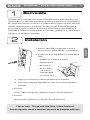 2
2
-
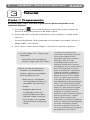 3
3
-
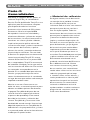 4
4
-
 5
5
-
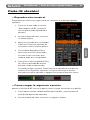 6
6
-
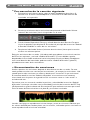 7
7
-
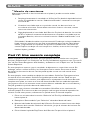 8
8
-
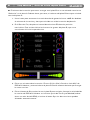 9
9
-
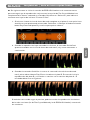 10
10
-
 11
11
-
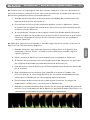 12
12
-
 13
13
-
 14
14
-
 15
15
-
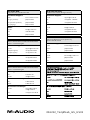 16
16
El Avid M-Audio Torq MixLab es un sistema profesional para DJ que combina un software de mezcla de última generación con un controlador de hardware intuitivo, lo que te permitirá crear mezclas fluidas y dinámicas.
Con Torq MixLab, podrás reproducir música desde tu computadora, CD o dispositivos USB, y mezclarla en tiempo real utilizando una variedad de efectos y herramientas de mezcla. El controlador XSession Pro incluido te brinda un control táctil sobre el software, con jog wheels, faders, botones y perillas dedicados para una experiencia de mezcla natural y expresiva.
Artículos relacionados
Otros documentos
-
M-Audio X-Session Pro Manual de usuario
-
M-Audio X-Session Pro Guía del usuario
-
M-Audio Jamlab Guía del usuario
-
M-Audio Xponent Manual de usuario
-
M-Audio Xponent Guía de inicio rápido
-
M-Audio X-Session Manual de usuario
-
Roland DJ-808 El manual del propietario
-
Roland Serato DJ-808 El manual del propietario